Consulta los conectores compatibles con Application Integration.
Activador de ServiceNow
El activador de ServiceNow es un activador de evento de conector que te permite invocar una integración basada en los eventos personalizados de ServiceNow que hayas definido en la regla de negocio de tu instancia de ServiceNow.
Antes de empezar
Si tienes previsto crear o configurar una conexión para el activador de ServiceNow, asegúrate de que tienes el siguiente rol de gestión de identidades y accesos en el proyecto:
- Administrador del conector (
roles/connectors.admin)
Para obtener información sobre cómo conceder roles, consulta el artículo sobre cómo gestionar el acceso.
Concede los siguientes roles de gestión de identidades y accesos a la cuenta de servicio que quieras usar para el activador de ServiceNow:
- Invocador de integración de aplicaciones (
roles/integrations.integrationInvoker)
Para obtener información sobre cómo conceder roles a una cuenta de servicio, consulta el artículo sobre cómo gestionar el acceso a cuentas de servicio.
Añadir el activador de ServiceNow
Para añadir un activador de ServiceNow a tu integración, sigue estos pasos:
- En la Google Cloud consola, ve a la página Integración de aplicaciones.
- En el menú de navegación, haga clic en Integraciones.
Aparecerá la página Lista de integraciones, donde se muestran todas las integraciones disponibles en el proyecto de Google Cloud.
- Seleccione una integración o haga clic en Crear integración para crear una.
Si vas a crear una integración:
- Escribe un nombre y una descripción en el panel Crear integración.
- Selecciona una región para la integración.
- Selecciona una cuenta de servicio para la integración. Puede cambiar o actualizar los detalles de la cuenta de servicio de una integración en cualquier momento desde el panel Resumen de la integración de la barra de herramientas de integración.
- Haz clic en Crear.
La integración que acabas de crear se abre en el editor de integraciones.
- En la barra de navegación del editor de integraciones, haga clic en Activadores para ver la lista de activadores disponibles.
- Haz clic en el elemento Activador de ServiceNow y colócalo en el editor de integraciones.
Para configurar el activador de ServiceNow, puedes usar una conexión de ServiceNow que ya esté disponible en Integration Connectors o crear una nueva con la opción de creación de conexiones insertada.
Configurar un activador de ServiceNow con una conexión disponible
Puedes configurar el activador de ServiceNow con una conexión de ServiceNow que ya tengas en Integration Connectors. Ten en cuenta que el activador de ServiceNow es un activador de evento de conector, por lo que solo puedes usar una conexión de ServiceNow con la suscripción a eventos habilitada para configurar el activador.
Para obtener información sobre cómo configurar un desencadenador de ServiceNow con una conexión de ServiceNow nueva, consulte Configurar un desencadenador de ServiceNow con una conexión nueva.
Para configurar un activador de ServiceNow con una conexión de ServiceNow, sigue estos pasos:
- Haz clic en el elemento Activador de ServiceNow del editor de integraciones para abrir el panel de configuración del activador.
- Haz clic en Configurar activador.
- En la página Editor de activadores de eventos de conector, proporcione los siguientes detalles de configuración:
- Región: selecciona la región de tu conexión de ServiceNow.
- Conexión: selecciona la conexión de ServiceNow que quieras usar.
Integración de aplicaciones solo muestra las conexiones de ServiceNow que están activas y tienen habilitada una suscripción a eventos.
- Tipo de suscripción a eventos: introduce el tipo de evento que quieras usar para activar la integración. Estos tipos de eventos deben definirse en la regla de negocio de tu instancia de ServiceNow.
- Cuenta de servicio: selecciona una cuenta de servicio con los roles de gestión de identidades y accesos necesarios para el activador de ServiceNow.
- Haz clic en Hecho para completar la configuración del activador y cerrar la página.
Configurar un activador de ServiceNow con una nueva conexión
Para configurar el activador de ServiceNow con una nueva conexión de ServiceNow, sigue estos pasos:
- Haz clic en el elemento Activador de ServiceNow del editor de integraciones para abrir el panel de configuración del activador.
- Haz clic en Configurar activador.
- Omite el campo Región.
- Haz clic en Conexión y selecciona la opción Crear conexión en el menú desplegable.
- Siga estos pasos en el panel Crear conexión:
- En el paso Ubicación, elige la ubicación de la nueva conexión de ServiceNow:
- Región: selecciona una región de la lista desplegable.
- Haz clic en Siguiente.
- En el paso Detalles de la conexión, proporcione información sobre la nueva conexión de ServiceNow:
- Versión del conector: elija una versión disponible del conector de ServiceNow en la lista desplegable.
- Nombre de la conexión: introduce un nombre para la conexión de ServiceNow.
- (Opcional) Descripción: escribe una descripción de la conexión.
- (Opcional) Habilita Cloud Logging: marca esta casilla para almacenar todos los datos de registro de la conexión.
- Cuenta de servicio: selecciona una cuenta de servicio con los roles de gestión de identidades y accesos necesarios para la conexión de ServiceNow.
- Habilitar suscripción a eventos: selecciona esta opción para crear y habilitar una suscripción a eventos para la conexión de ServiceNow. Puedes habilitar solo las suscripciones a eventos o incluir también entidades, operaciones y acciones de conexión.
- Incluir tablas del sistema: seleccione esta opción para generar informes o incluir tablas del sistema en la conexión.
- (Opcional) Filtrar tablas: introduce la lista de tablas del sistema (que empiezan por "
sys_" y están separadas por comas) que quieras incluir. - (Opcional) Despliega Configuración avanzada para configurar los ajustes del nodo de conexión.
Para obtener más información sobre los ajustes del nodo de conexión de ServiceNow, consulta la documentación sobre la conexión de ServiceNow.
- (Opcional) Haz clic en + Añadir etiqueta para añadir una etiqueta a la conexión en forma de par clave-valor.
- Haz clic en Siguiente.
-
En el paso Destinos, proporciona los detalles de la instancia de ServiceNow:
- Tipo de destino: selecciona Dirección de host.
- Host: introduce el nombre de host o la dirección IP de tu instancia de ServiceNow.
- Haz clic en Siguiente.
-
En el paso Autenticación, proporciona los detalles de autenticación de la instancia de ServiceNow:
- Nombre de usuario: introduce el nombre de usuario para acceder a la dirección de destino proporcionada.
- Contraseña: selecciona el secreto de Secret Manager que contenga la contraseña asociada al nombre de usuario de ServiceNow.
- Versión del secreto: selecciona una versión del secreto.
- Haz clic en Siguiente.
Para obtener más información sobre cómo configurar la autenticación, consulta Configurar la autenticación.
-
En el paso Event subscription details (Detalles de la suscripción a eventos), proporciona los detalles de autenticación que se usarán para validar la carga útil del token de ServiceNow:
- Token de autenticación: (opcional) selecciona el secreto de Secret Manager de tu token de autenticación y la versión del secreto correspondiente en el menú desplegable Versión del secreto.
- Algoritmo HMAC: (opcional) selecciona el algoritmo HMAC para cifrar la carga útil de la respuesta.
- Clave secreta HMAC: si ha seleccionado un algoritmo HMAC, elija el secreto de Secret Manager de la clave HMAC y la versión del secreto correspondiente en el menú desplegable Versión del secreto.
- Haz clic en Siguiente.
- Revisar: revise los detalles de la conexión de ServiceNow proporcionados.
- Haz clic en Crear para completar la creación de una conexión de ServiceNow.
- En el paso Ubicación, elige la ubicación de la nueva conexión de ServiceNow:
- Una vez que se haya creado la conexión de ServiceNow, debes ir a tu instancia de ServiceNow y crear manualmente una regla de negocio.
- Tipo de suscripción a eventos: introduce el tipo de evento que quieras usar para activar la integración. Estos tipos de eventos deben definirse en la regla de negocio de tu instancia de ServiceNow.
- Haz clic en Hecho y cierra la página.
Crear una regla de negocio
Una regla de negocio de ServiceNow es una lógica del lado del servidor que se ejecuta cuando se consulta, actualiza, inserta o elimina un registro de base de datos en tu instancia de ServiceNow. Integración de aplicaciones usa estas reglas de negocio para identificar y monitorizar los eventos que activan una integración.
Para obtener información sobre cómo crear una regla de negocio, consulta la documentación de ServiceNow.
En la siguiente imagen se muestra una regla de negocio de ServiceNow de ejemplo con el tipo de evento update_ticket:
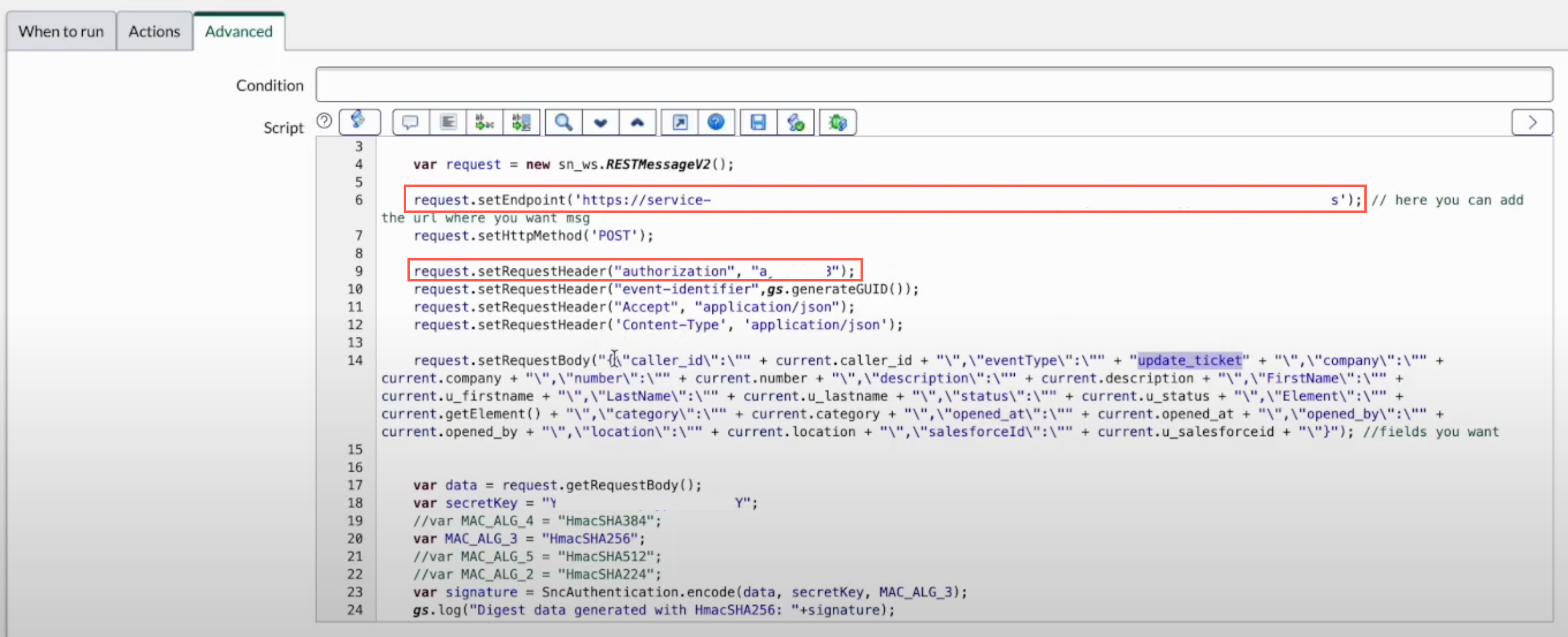
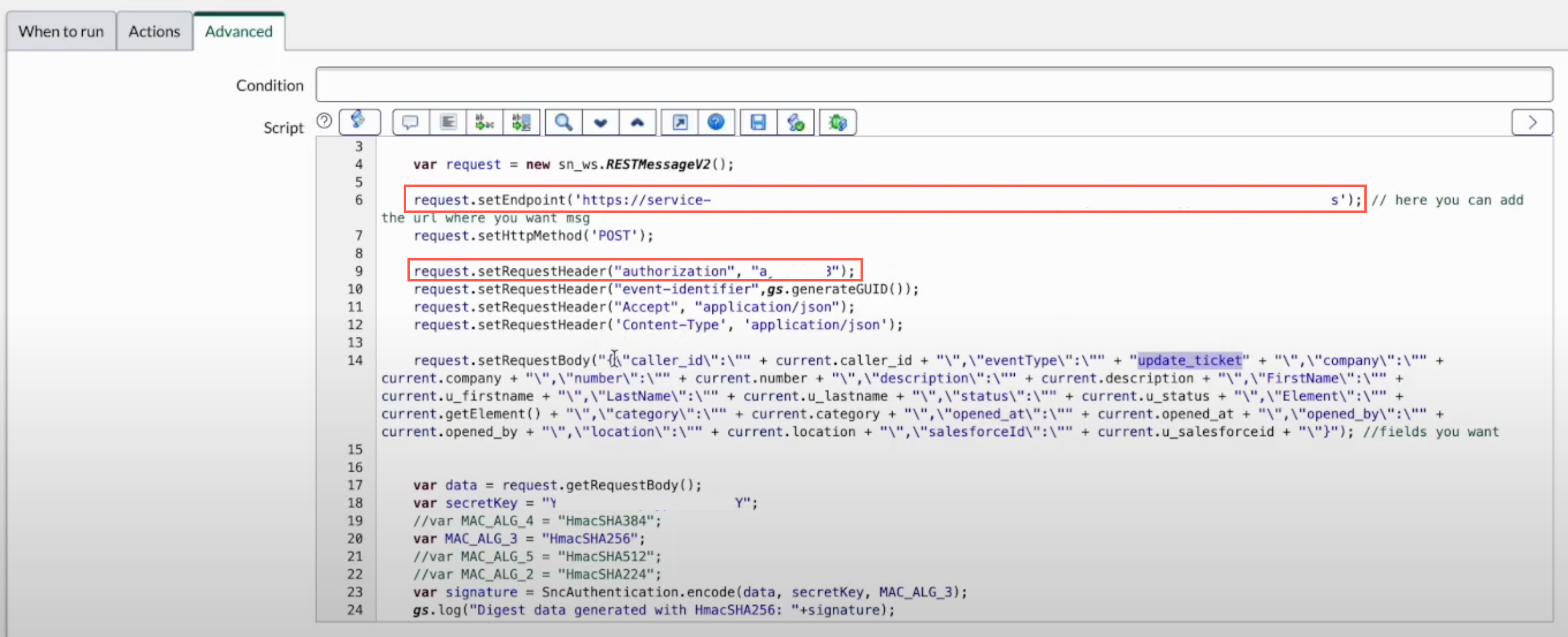
Salida del activador
El activador de ServiceNow tarda un par de minutos en completar la configuración de la suscripción al evento. Puedes ver el estado de tu suscripción a eventos en el panel de configuración de activadores, en Detalles de la suscripción a eventos.
El activador de ServiceNow indica el estado de una suscripción a eventos mediante los siguientes estados:
Creating: indica que el activador se está suscribiendo a la suscripción al evento.Active: indica que el activador se ha suscrito correctamente a una suscripción de evento.Error: indica que hay un problema con la suscripción a eventos configurada.
Además del estado de la suscripción a eventos, en la sección Detalles de la suscripción a eventos también se muestran otros detalles, como la región de la conexión, el nombre de la conexión, el nombre de la suscripción a eventos y más.
En la siguiente imagen se muestra un ejemplo de diseño del panel de configuración del activador de ServiceNow:
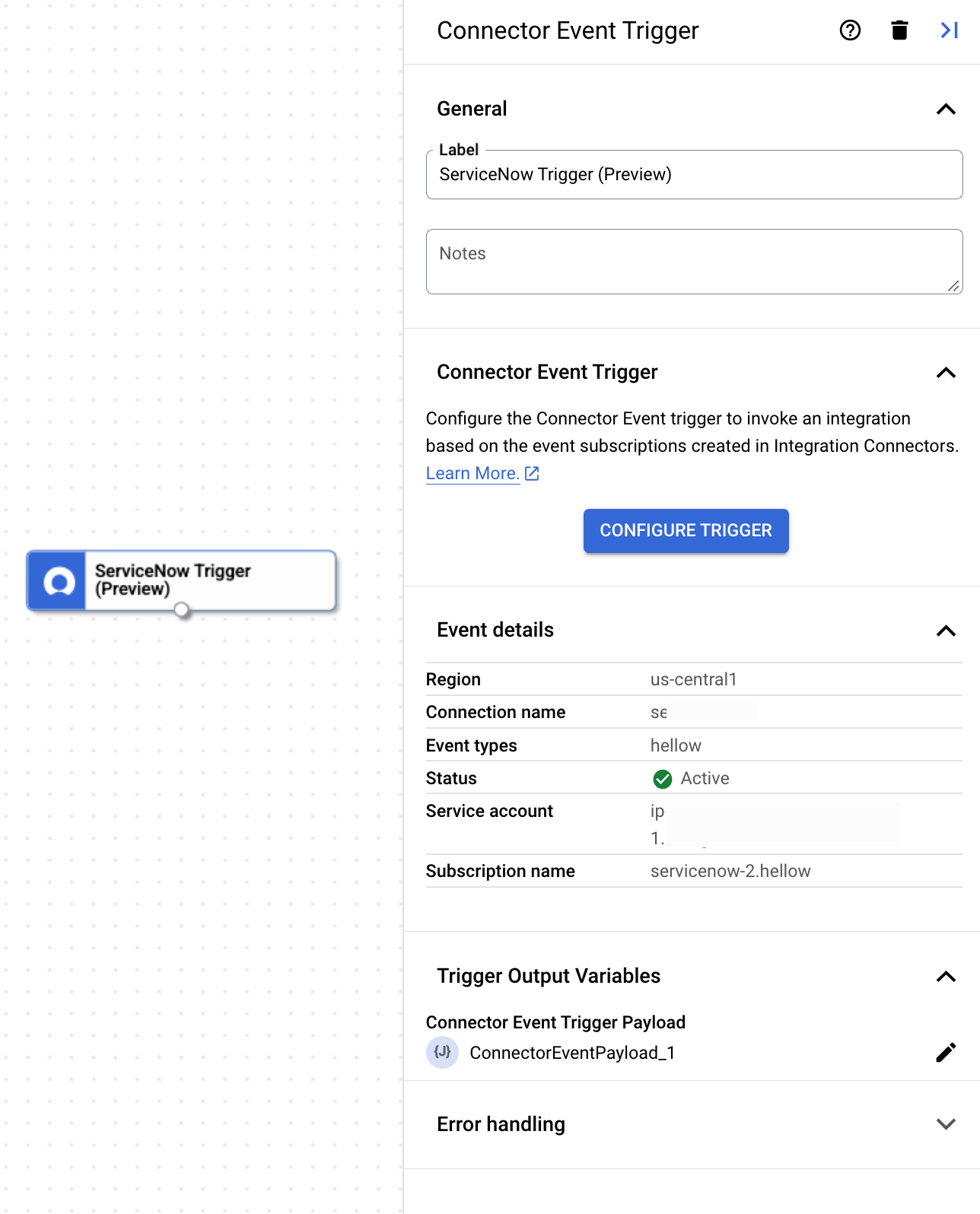
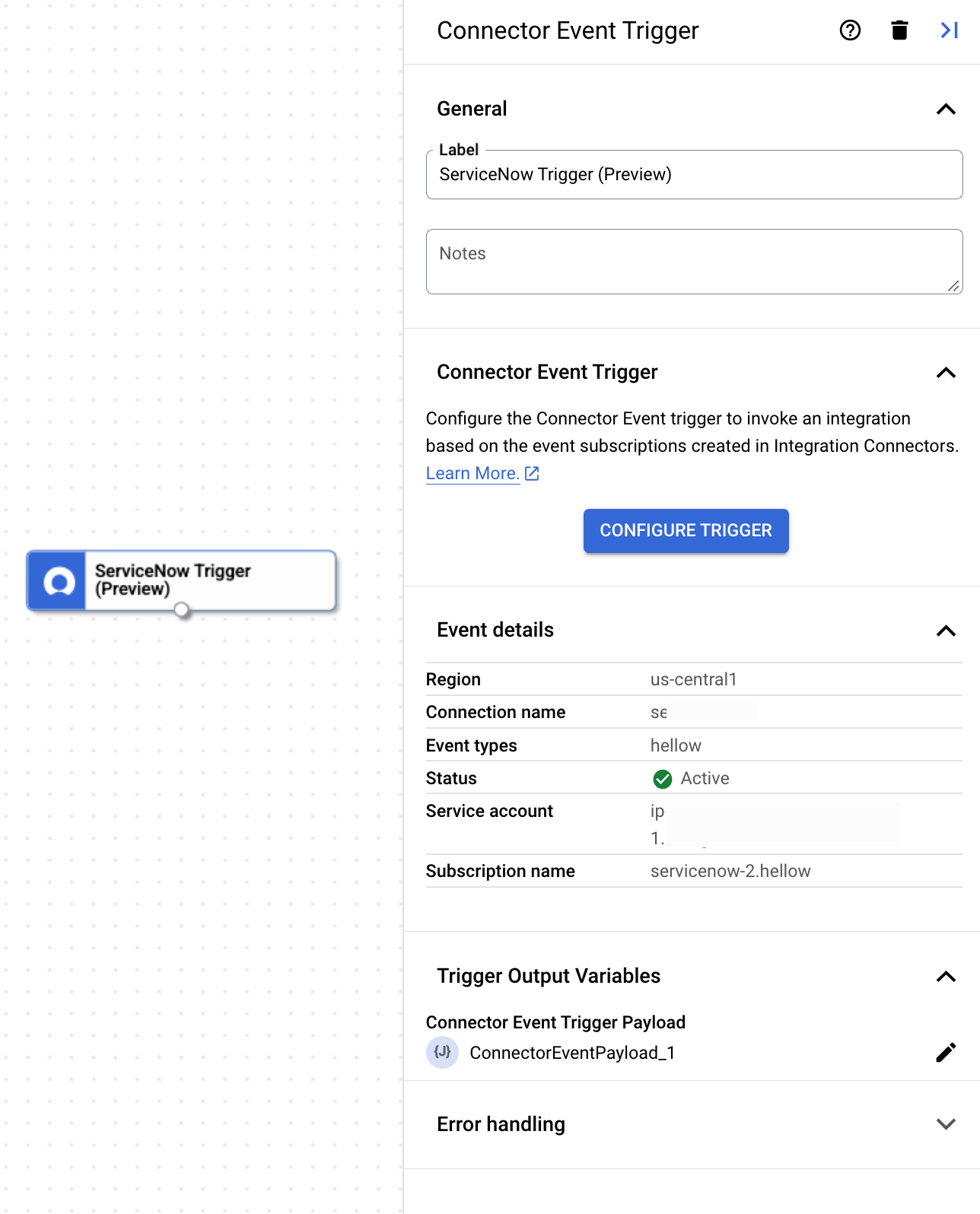
Variable de salida del activador
Por cada evento, el activador de ServiceNow genera una variable de salida ConnectorEventPayload que puedes usar en las tareas posteriores. La variable de salida está en formato JSON y contiene el esquema de carga útil de salida de ServiceNow.
Ver suscripciones a eventos
Para ver y gestionar todas las suscripciones a eventos asociadas a una conexión en Integration Connectors, sigue estos pasos:
- Ve a la página Integration Connectors > Connections (Conectores de integración > Conexiones).
- Haz clic en la conexión de la que quieras ver las suscripciones.
- Haz clic en la pestaña Suscripciones a eventos.
Se muestran todas las suscripciones a eventos de la conexión.
Editar un activador de ServiceNow
Puedes editar un activador de ServiceNow para cambiar o actualizar la configuración de la conexión y los detalles de la suscripción a eventos.
Para editar un activador de ServiceNow, sigue estos pasos:
- Haz clic en el elemento Activador de ServiceNow del editor de integraciones para abrir el panel de configuración del activador.
- Haga clic en Configurar activador de ServiceNow.
- En la página Editor de activadores de eventos de conector, haz lo siguiente:
- Para conservar la suscripción al evento configurada anteriormente, haga clic en Conservar. De lo contrario, haga clic en Eliminar.
- Actualiza la configuración de la conexión y los detalles de la suscripción a eventos como quieras.
- Haz clic en Listo.
Puedes ver los detalles actualizados de la conexión y de la suscripción a eventos en el panel de configuración del activador, en Detalles de la suscripción a eventos.
Cuotas y límites
Para obtener información sobre las cuotas y los límites, consulta Cuotas y límites.
Siguientes pasos
- Consulta información sobre todas las tareas y los activadores.
- Consulta cómo probar y publicar una integración.
- Consulta información sobre el tratamiento de errores.
- Consulta información sobre los registros de ejecución de integraciones.

